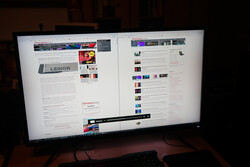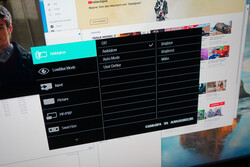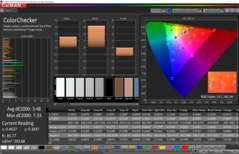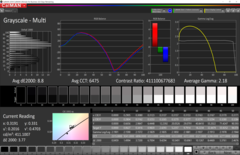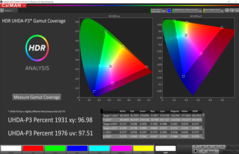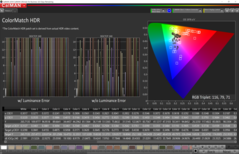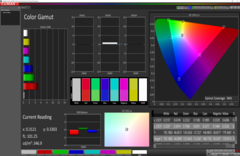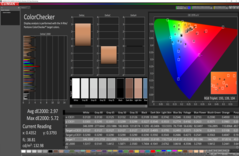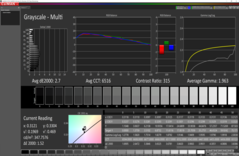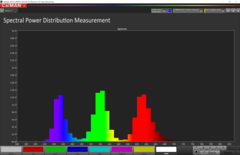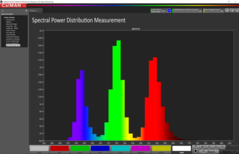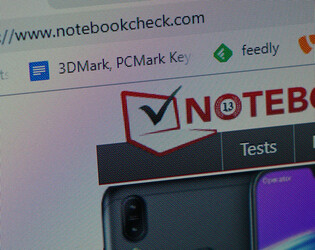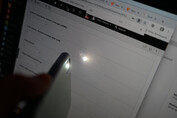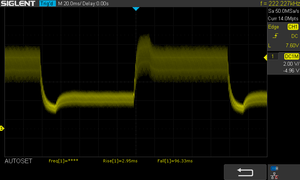Test Philips Momentum 436M6VBPAB 4K-Desktop-Monitor-Riese
Ein Blick auf das Datenblatt zeigt die riesigen Ausmaße und Features des Momentum Displays, welcher seinen Namen durchaus zu Recht trägt.
Philips Momentum 436M6VBPAB/00
- 43 Zoll
- MVA-Panel + Quantum Dot
- 3840x2160 4K UHD
- 5ms Reaktionszeit laut Datenblatt
- 60 Hz (FreeSync 48 - 60 Hz)
- 178° Blickwinkel laut Datenblatt
- 14,7 kg lt Hersteller
- DisplayHDR 1000
- Ambilight Ambientbeleuchtung auf der Unterseite
Optisch zeigt sich der Momentum wie ein typischer Fernseher. Der Standfuß wirkt massiv, lässt jedoch nur geringe Verstellmöglichkeiten zu. Das Display kann nur etwas geneigt werden, eine Höhenverstellung sucht man jedoch vergebens. Die Displayränder sind glänzend ausgeführt und im Vergleich zur großen Anzeigefläche relativ schmal (17 mm seitlich, 18 mm oben, 25 mm unten). Mit 23 mm ist der 436M6 auch nicht sonderlich dick.
Anschlüsse - Gut ausgestattet aber umständlich zu erreichen
Alle Anschlüsse sind wie für Monitore üblich auf der Rückseite nach unten gerichtet. Dadurch lässt sich der Momentum auch an der Wand montieren (per Vesa Halterung). Nachteilig ist jedoch, dass sie dadurch recht schwer erreichbar sind. Einen besser erreichbaren USB-Port und eventuell HDMI Port (seitlich oder im Sockel?) würden wir uns wünschen. Erfreulich ist der verbaute USB-C DisplayPort mit integriertem USB-A Hub. Dank Power-Delivery kann ein passendes Notebook damit geladen, das Bild ausgegeben und z.B. Maus und Tastatur verbunden werden. Alles mit einem Kabel. Im Test funktionierte der USB-C Port am 2018er MacBook Pro 15, iPad Pro 11 2018 und Asus Zephyrus GX501. Das Eve-V funktionierte leider nicht, obwohl es Thunderbolt 3 wie das MacBook und Asus nutzt.
User Interface - dank Fernbedienung gut bedienbar
Das Einstellungsmenü am Monitor kann entweder über den etwas versteckten Joystick auf der Rückseite oder mit der mitgelieferten Fernbedienung bedient werden. Diese ist die deutlich bessere Wahl und bietet auch zusätzliche dedizierte Tasten für die Lautstärke und Helligkeit. Prinzipiell ist das Menü logisch aufgebaut und lässt sich gut navigieren. Nur das Umschalten der HDR Funktionen dauert leider relativ lange.
Die Farbwiedergabe des Philips 436M6VBPAB ist für Fotografen und Designer wohl etwas enttäuschend. Ohne Kalibrierung erreichten wir im besten Bildmodus (kein HDR) nur einen DeltaE von 3,5 im Durchschnitt. Kalibriert verbesserte es sich nur minimal auf 3. Die Helligkeitswerte sind dank HDR 1000 Zertifizierung hervorragend. Wir messen im Durchschnitt 871 cd/m2. Der relativ hohe Schwarzwert führt jedoch zu einem eher mittelmäßigen Kontrast von 722:1 in der Bildmitte. Für HDR 1000 nutzt der Philips Monitor Local Dimming über die Rand-LEDs und damit 32 Zonen. Dies führt zu einem eher mäßigen Ergebnis, erlaubt aber die 1000 cd/m2 Spitzen bei einzelnen kleinen Flächen.
Die Blickwinkelstabilität ist als gut zu bewerten, seitlich wäscht das Bild jedoch sichtbar aus.
| |||||||||||||||||||||||||
Ausleuchtung: 75 %
Kontrast: 722:1 (Schwarzwert: 1.1 cd/m²)
ΔE ColorChecker Calman: 3.5 | ∀{0.5-29.43 Ø4.78}
calibrated: 3
ΔE Greyscale Calman: 2.7 | ∀{0.09-98 Ø5}
92.6% AdobeRGB 1998 (Argyll 3D)
99.8% sRGB (Argyll 3D)
96.1% Display P3 (Argyll 3D)
CCT: 6516 K
Subpixel-Format - Der Killer für den Desktopeinsatz
Das eingesetzte Subpixel-Format aus denen sich ein Pixel zusammensetzt führt leider bei kleinen Schriften und einfärbigen Flächen zu störendem Dithering und unscharfen Kanten. Daher eignet sich der Philips Momentum nur eingeschränkt für den Desktop- und Notebookeinsatz aus kurzer Distanz.
Spiegelungen
Philips setzt beim Momentum auf eine semi-matte Beschichtung. Diese soll die gröbsten Spiegelungen unterbinden und trotzdem einen brillanten Bildeindruck erzeugen. Im Vergleich zu einem matten und spiegelnden Display, sieht man gut, dass sich der Momentum dazwischen einreiht - subjektiv jedoch eher beim glossy Modell (siehe Vergleich mit MacBook Pro 15 unten).
Flackern - PWM mit hoher Frequenz
Zur Regulierung der Helligkeit setzt Philips auf eine PWM-Steuerung des LED-Backlights. Wir messen eine hohe Frequenz von 22.4 kHz, die nur bei den wenigsten Benutzern zu Problemen führen sollte. Auffällig ist, dass selbst bei maximaler Helligkeit ein messbares Flackern der Hintergrundbeleuchtung auftritt. Auch hier ist jedoch die Frequenz hoch genug und sollte nicht zu Beeinträchtigungen führen.
Bildschirm-Flackern / PWM (Pulse-Width Modulation)
| Flackern / PWM festgestellt | 22400 Hz | ≤ 99 % Helligkeit | |
| ≤ 700 cd/m² Helligkeit | |||
Das Display flackert mit 22400 Hz (im schlimmsten Fall, eventuell durch Pulsweitenmodulation PWM) bei einer eingestellten Helligkeit von 99 % (700 cd/m²) und darunter. Darüber sollte es zu keinem Flackern kommen. Die Frequenz von 22400 Hz ist sehr hoch und sollte daher auch bei empfindlichen Personen zu keinen Problemen führen. Die Helligkeitsschwankungen traten im Test auch bei hoher Helligkeit auf und betrifft daher die meisten Anwendungsfälle. Im Vergleich: 53 % aller getesteten Geräte nutzten kein PWM um die Helligkeit zu reduzieren. Wenn PWM eingesetzt wurde, dann bei einer Frequenz von durchschnittlich 8108 (Minimum 5, Maximum 343500) Hz. | |||
Response Times
Durch das dauernde Flackern der Hintergrundbeleuchtung sind die Reaktionszeiten des Displays nur schwer zu messen. Daher haben wir die Reaktionszeiten manuell am Oszilloskop abgelesen. Mit ungefähr 9 bzw 14 ms (mit Overdrive 8 ms) sind die gemessenen Übergänge jedoch durchaus schnell für ein IPS Display.
Reaktionszeiten (Response Times) des Displays
| ↔ Reaktionszeiten Schwarz zu Weiß | ||
|---|---|---|
| 9 ms ... steigend ↗ und fallend ↘ kombiniert | ↗ 4 ms steigend | |
| ↘ 5 ms fallend | ||
| Die gemessenen Reaktionszeiten sind kurz wodurch sich der Bildschirm auch für Spiele gut eignen sollte. Im Vergleich rangierten die bei uns getesteten Geräte von 0.1 (Minimum) zu 240 (Maximum) ms. » 24 % aller Screens waren schneller als der getestete. Daher sind die gemessenen Reaktionszeiten besser als der Durchschnitt aller vermessenen Geräte (20.2 ms). | ||
| ↔ Reaktionszeiten 50% Grau zu 80% Grau | ||
| 14 ms ... steigend ↗ und fallend ↘ kombiniert | ↗ 8 ms steigend | |
| ↘ 6 ms fallend | ||
| Die gemessenen Reaktionszeiten sind gut, für anspruchsvolle Spieler könnten der Bildschirm jedoch zu langsam sein. Im Vergleich rangierten die bei uns getesteten Geräte von 0.165 (Minimum) zu 636 (Maximum) ms. » 26 % aller Screens waren schneller als der getestete. Daher sind die gemessenen Reaktionszeiten besser als der Durchschnitt aller vermessenen Geräte (31.6 ms). | ||
HDR - Unter Windows mühsam
Einer der Eckpunkte des Displays ist die HDR Unterstützung, inklusive Zertifizierung für HDR 1000. In Windows lässt sich HDR bei den Display-Settings aktivieren. Gemeinsam mit den langsamen Einstellungen beim Monitor (wir bevorzugten DisplayHDR 1000) kann man HDR Spiele und Videos genießen. Leider wirkt SDR Content im HDR Modus von Windows ausgewaschen und auch unsere Displaymessungen zeigen hier eine schwache Leistung. Auch ein Einstellen der Helligkeit im Windows Menü brachte hier nur mäßig Abhilfe. Videos konnten optisch in HDR durchaus begeistern (Youtube 4K HDR), bei Spielen wie Battlefield 5 war der Unterschied für uns kaum sichtbar. Mit der relativ langwierigen Umschaltzeit ist HDR daher in unseren Augen eher ein Gimmick als ein Must Have.
Stromverbrauch - Für die Größe angemessen
Beim Stromverbrauch leistet sich der Momentum keine groben Patzer. Ausgeschaltet messen wir lediglich 0,05 Watt, im Standby gute 0,21 Watt. Bei minimaler Helligkeit ohne Ambiglow stehen 47,7 Watt am Messgerät, bei hellen 50% (350 cd) sind es 102 Watt. Das Ambilight kostete nur 1 Watt, wenn man es aktiviert.
Stellt man auf maximale Helligkeit steigt der Verbrauch auf 155 Watt, mit HDR am Desktop dann können wir die Spitze von 182 Watt messen.
Lautsprecher und Geräusche vom Gerät
Die verbauten Lautsprecher sind zwar nicht hervorragend, reichen aber für anspruchslose Beschallung durch Videos, Spiele oder Musik. Im Vergleich zu den - für Notebooks - exzellenten Lautsprechern des Macbook Pro 15, kann der Momentum, trotz deutlich größerer Bauform, nicht mithalten. Besonders die Höhen fallen im Vergleich deutlich ab.
Im Betrieb war der Philips Momentum geräuschlos. Auch mit dem Messmikrofon konnten wir keinerlei Transistorfiepen messen.
Philips Momentum 436M6 Audio Analyse
(+) | Die Lautsprecher können relativ laut spielen (82.1 dB)
Bass 100 - 315 Hz
(-) | zu viel Bass - 5.7% lauter als der Median
(±) | durchschnittlich lineare Bass-Wiedergabe (10% Delta zum Vorgänger)
Mitteltöne 400 - 2000 Hz
(±) | zu hohe Mitten, vom Median 6.4% abweichend
(+) | lineare Mitten (4.3% Delta zum Vorgänger)
Hochtöne 2 - 16 kHz
(±) | verringerte Hochtöne, 6% geringer als der Median
(+) | sehr lineare Hochtöne (4.4% Delta zum Vorgänger)
Gesamt im hörbaren Bereich 100 - 16.000 Hz
(+) | hörbarer Bereich ist sehr linear (14.7% Abstand zum Median
Im Vergleich zu allen Geräten derselben Klasse
» 19% aller getesteten Geräte dieser Klasse waren besser, 4% vergleichbar, 77% schlechter
» Das beste Gerät hat einen Delta-Wert von 4%, durchschnittlich ist 24%, das schlechteste Gerät hat 134%
Im Vergleich zu allen Geräten im Test
» 19% aller getesteten Geräte waren besser, 4% vergleichbar, 77% schlechter
» Das beste Gerät hat einen Delta-Wert von 4%, durchschnittlich ist 24%, das schlechteste Gerät hat 134%
Apple MacBook Pro 15 2018 (2.6 GHz, 560X) Audio Analyse
(+) | Die Lautsprecher können relativ laut spielen (85 dB)
Bass 100 - 315 Hz
(+) | guter Bass - nur 4.7% Abweichung vom Median
(±) | durchschnittlich lineare Bass-Wiedergabe (8.3% Delta zum Vorgänger)
Mitteltöne 400 - 2000 Hz
(+) | ausgeglichene Mitten, vom Median nur 1.8% abweichend
(+) | lineare Mitten (3.5% Delta zum Vorgänger)
Hochtöne 2 - 16 kHz
(+) | ausgeglichene Hochtöne, vom Median nur 2.6% abweichend
(+) | sehr lineare Hochtöne (5.7% Delta zum Vorgänger)
Gesamt im hörbaren Bereich 100 - 16.000 Hz
(+) | hörbarer Bereich ist sehr linear (6.4% Abstand zum Median
Im Vergleich zu allen Geräten derselben Klasse
» 3% aller getesteten Geräte dieser Klasse waren besser, 1% vergleichbar, 96% schlechter
» Das beste Gerät hat einen Delta-Wert von 5%, durchschnittlich ist 17%, das schlechteste Gerät hat 45%
Im Vergleich zu allen Geräten im Test
» 0% aller getesteten Geräte waren besser, 0% vergleichbar, 99% schlechter
» Das beste Gerät hat einen Delta-Wert von 4%, durchschnittlich ist 24%, das schlechteste Gerät hat 134%
Fazit
Der Philips Momentum ist ein massiver 43-Zoll-4K-HDR-Monitor. Optisch wirkt er wie ein Fernseher, aufgrund des fehlenden Tuners ist dies jedoch nicht sein Haupteinsatzzweck. Philips sieht den 436M6VBPAB eher als Partner für Konsolen und Gamer und dort ist er mit ausreichend Abstand auch gut aufgehoben. Auch für HDR Videos eignet sich das Gerät sehr gut, unter Windows ist HDR aber eher mühsam und teilweise einschränkend. Der Desktop-Einsatz wird durch die Subpixelstruktur, mangelnden Einstellmöglichkeiten und mäßiger Farbwiedergabe etwas vermiest. Positiv ist jedoch der integrierte USB-C Anschluss mit Power-Delivery und USB Hub zu bewerten und auch die mitgelieferte Fernbedienung erleichtert die Bedienung ungemein.